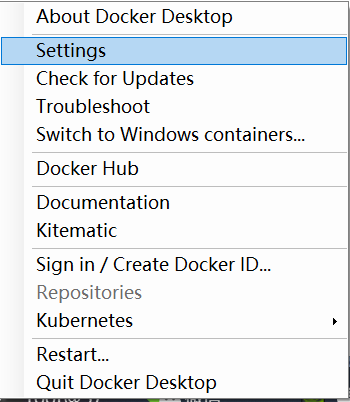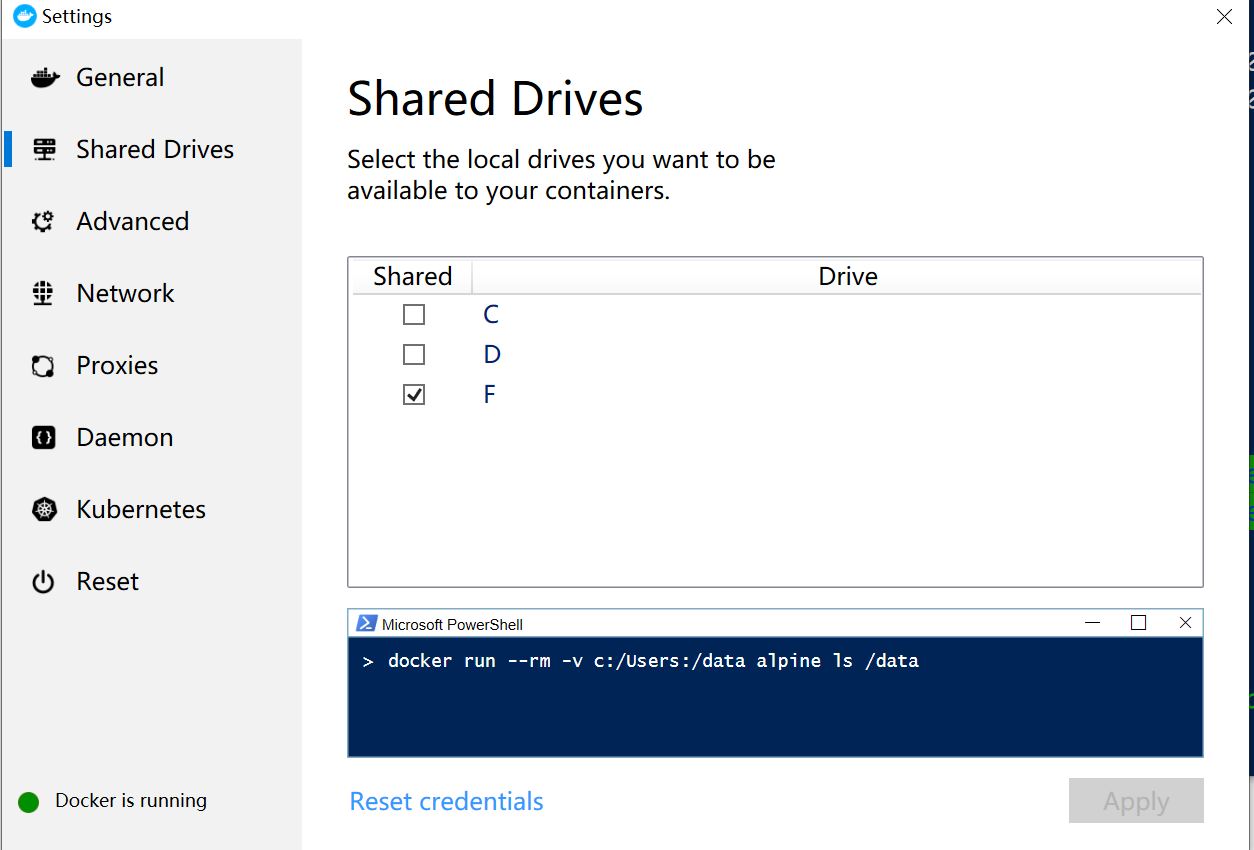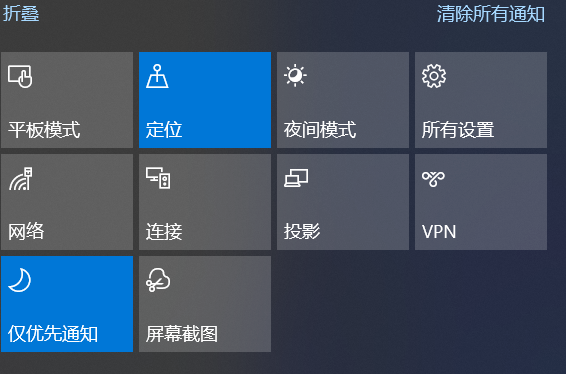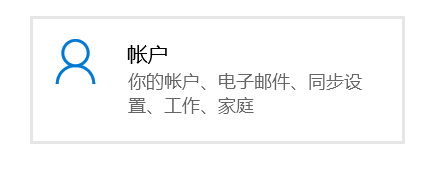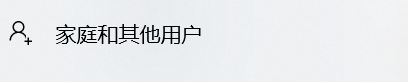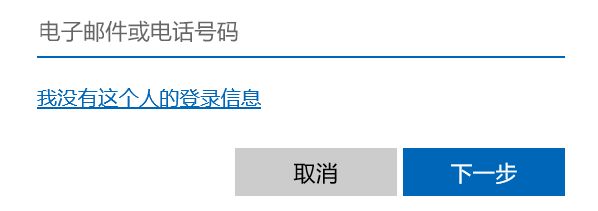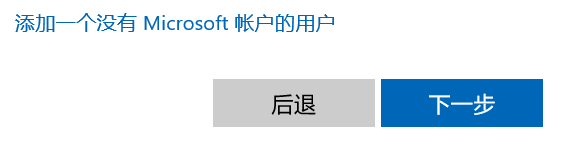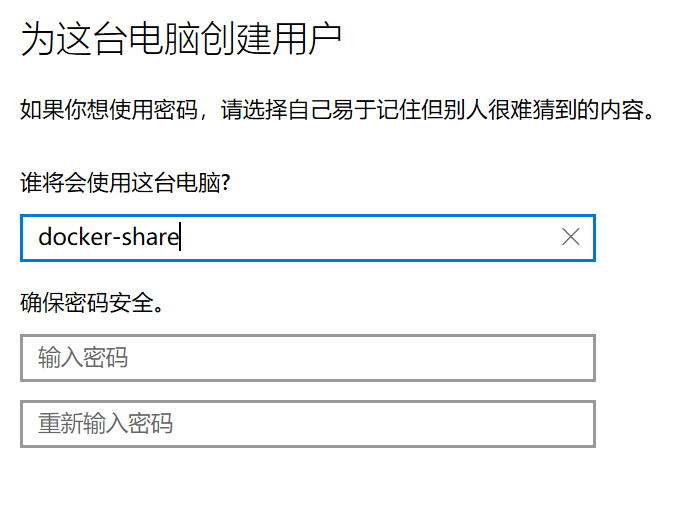通过使用容器部署TF-M开发环境这篇文章,大家了解了如何使用Docker的容器技术快速部署TF-M开发环境。
在Windows下,与容器共享本地驱动器,可以Windows下查看编辑源码,容器下编译,Windows下直接使用编译出的文件。这种开发模型对使用者非常方便。
本文着重介绍下在Windows下,如何配置共享文件夹
前期准备和系统要求
Windows 10 x64 (其他版本未测试)
请按照上面的链接在Windows下安装Docker Desktop。
请确保有在Windows上有管理员权限并且可以创建本地账户。
本文演示以本地驱动器F(网络映射驱动器未测试,理论上是一样的)为例,通过本地用户docker-share的权限来与容器实现共享。
在Docker Desktop中设置需要共享的驱动器
Docker在Windows下共享文件夹,首先需要在Docker Desktop中设置需要共享的驱动器。目前没法以文件夹为粒度共享,但是可以在启动容器的时候,只mount某个目录来共享,不必整个驱动器mount到容器中。
右键点击系统托盘中的Docker Desktop图标,然后选择Settings:
在弹出来的设置页面中,选择Shared Drives:
然后勾选需要share的驱动器F。
第一次勾选时,会提示你输入Windows用户名和密码。
给Docker共享创建Windows本地用户
建议不要使用公司域账户或者Microsoft账号去共享驱动器。我们可以给Docker创建一个本地用户专门用来共享文件。这样后续也方便账号管理。比如在卸载Docker或者不要共享文件之后,可以直接删除这个本地帐号。
点击系统托盘右下角的设置和通知按钮,弹出界面
选择所有设置,然后选择账户:
选择家庭和其他用户:
在其他用户栏目下点击将其他人添加到这台电脑:
在弹出的对话框中,选择我没有这个人的登录信息:
下一步后,选择添加一个没有Microsoft账户的用户:
下一步后,填写用户名和密码,这里以docker-share用户名为例:
下一步之后,就创建好了给Docker用来共享文件的本地用户了。
继续在Docker Desktop设置中共享驱动器
继续前面一个章节的内容,在勾选共享驱动器F之后,在弹出的用户名密码框中,填写上面创建的docker-share的信息。
然后所有设置就完成了!
使用共享目录启动容器
通过-v命令行参数,可以实现本地文件夹(必须在刚才共享的驱动器内)mount到容器里面的目录。
下面以本地文件夹f:\docker-share\tfm mount到容器内/my-tfm目录为例。启动命令行在原有的基础上增加-v f:/docker-share/tfm:/my-tfm
完整命令:docker run --name tfm-share -i --tty -v f:/docker-share/tfm:/my-tfm davidwang2015/tfm-env:TF-Mv1.0-RC3
启动后,容器内的/my-tfm文件夹就是本地文件夹f:\docker-share\tfm的内容,可以直接在里面编译源码。
更简一步:非交互式启动容器,只编译
前面都是以交互方式启动(--interactive或-i),然后在容器内的命令行手动编译。
其实容器启动可以只执行编译命令,因为我们现在的查看编辑都是在本机的共享目录下完成。
直接编译的命令行(容器完成后会自动clean)docker run --rm -v f:/docker-share/tfm:/my-tfm davidwang2015/tfm-env:TF-Mv1.0-RC3 bash -c "cd my-tfm/trusted-firmware-m/build;cmake --build ./ -- install -j8"
--rm:运行后自动clean up,容器会自动被删除,不占用系统资源bash -c后面跟需要运行的命令脚本。这里以进入my-tfm/trusted-firmware-m/build目录编译为例。可以自行添加需要的bash命令。或者写一个bash脚本(注:如果直接docker run一个脚本,因为系统不会自动执行环境变量配置,所以需要在脚本中手动添加编译器的路径到PATH)在tfm的目录下,docker run时直接运行该脚本。
值得一提的是,这种方式编译tfm,我们仍然可以在当前启动容器的Shell窗口(比如Windows command line or Powershell)中看到编译的信息,如同进入容器中手动编译一样。方便定位编译错误。
使用容器,可以使开发和测试过程更加方便高效和智能。大家如果感兴趣,后面可以介绍使用容器自动化测试tfm。